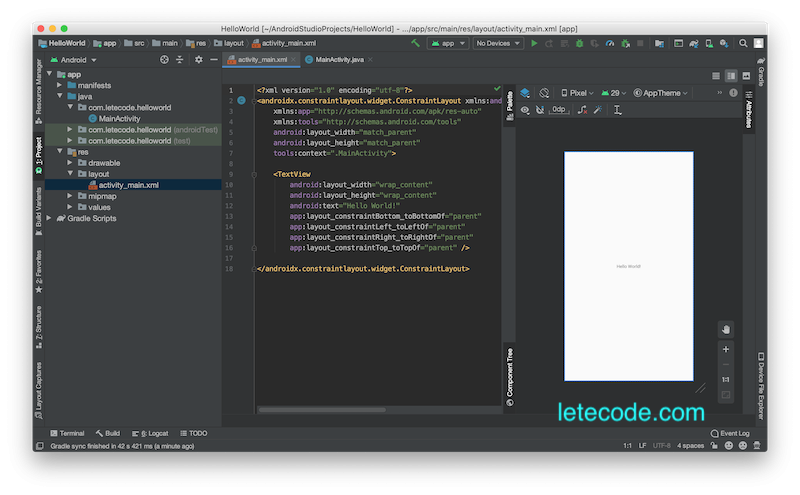
Créer votre première application Android (Hello World)
2ème article sur android, nous allons créer notre première application android et installer dans le téléphone

Hello les amis, amoureux du développement android, j'espère que vous êtes là dans une seule ambition d'apprendre à créer vos propres applications Android, soyez bien alaise, assayez vous confortablement car nous allons devoir décoler avec cette merveilleuse formation sur Android.
Aujourd'hui je vais vous lancer dans la mise en place d'une application android, comme tout programmeur qui se respect, nous allons honoré le fameux glorieux Hello World !, le premier dans toute toute nouvelle formation.
Alors J'espère que tout le monde a déja installer son IDE (Android Studio) si c'est pas le cas, rendez vous sur l'article : Installer l'outil de développement Android
Dès que vous êtes prèt , Ouvrez Android Studio et cliquer sur Nouveau Projet ou Start a new Android Studio project
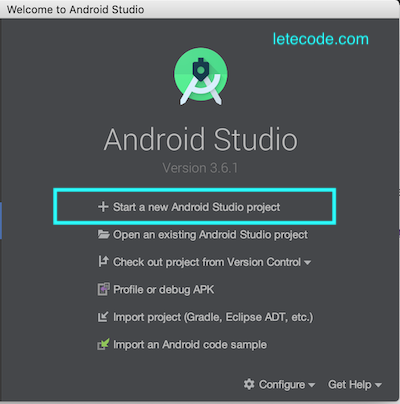
Dans la fenêtre suivante, nous alons choisir le model de la première interface graphique de notre application. Pour un début, nous allons choisir un model vide (Empty Activity). puis cliquer sur Next .
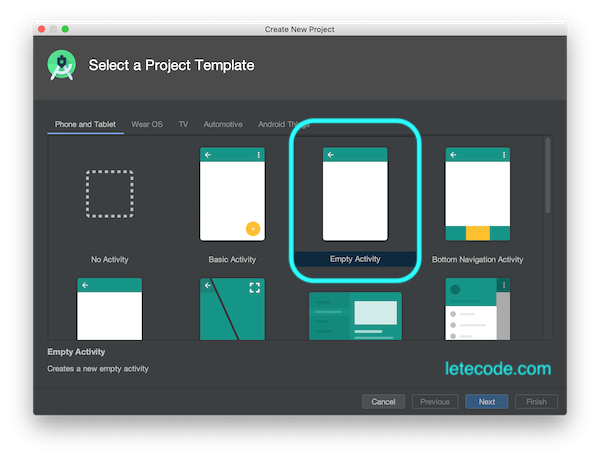
La fenêtre suivante est la plus importante, nous allons devoir renseigner toutes les informations sur notre application. en suivant cette image:
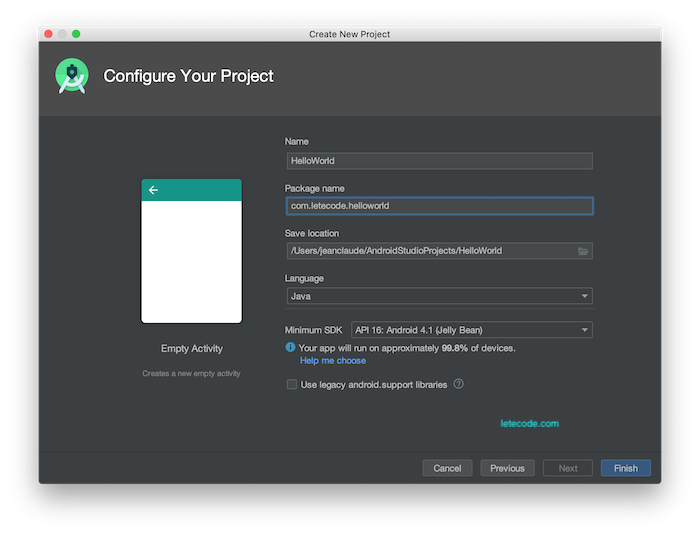
Vous allez donc remarqué la presence d'au moins 4 champs à remplir, ne vous en faites pas, je vais expliqué chacun d'eux.
Voici à quoi ils servent:
- Name : designe le nom de votre application, ceci apparaitra sur l'appareil et sur Play Store. mettez donc un nom gentil.
- Package name : il s'agit ici d'un identifiant unique de votre appication. il servira notament du nom de package de votre projet. il est composer du nom de domaine de votre entreprise ou equipe et le nom de votre projet dans mon cas (com.letecode.helloworld).
- Save location: il s'agit de l'emplacement du projet sur votre ordinateur.
- Language : Android Studio utilise à nos jours deux langages officiels pour le développement des applications android, pour cette série, je vous invite à choisir le Java (qu'on débutera avec).
- Minimum SDK : il s'agit de choisir une version minimale d'android sur laquelle votre application devra toutrné.
cliquer sur Next ou Finish dès que tout est fait.
Si c'est votre première fois de créer une application sur votre Android studio, il va prendre un peu de temps pour créer votre projet, vous devez être connecté, et surtout être patient.
Dès que votre projet est prèt, vous aurez ça comme affichage :
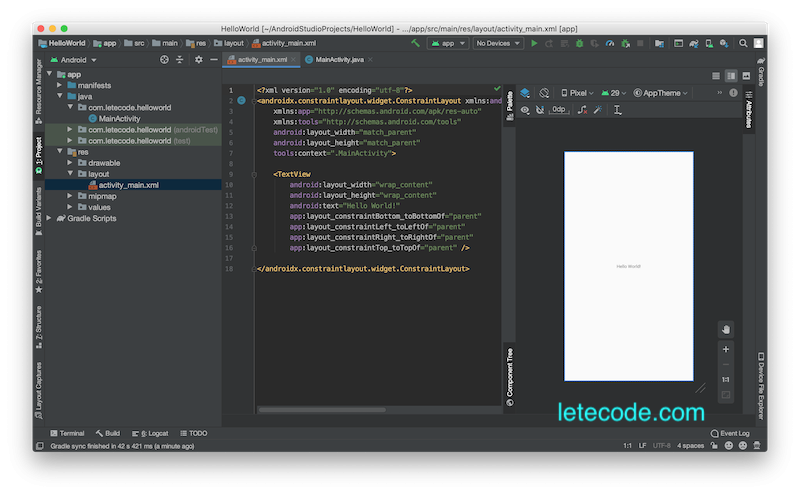
Maintenant passons à la configuration de notre téléphone pour commencer à installer nos applications.
Tout d'abord votre ordinateur doit avoir des drivers (pilotes) nécessaires pour reconnaître votre téléphone. Android Studio vient déja avec ces pilotes mais vous devez vous assurer qu'ils sont installer. suivez ce guide :
- Aller en Haut à droite de Android studio et ouvrez le SDK Manager
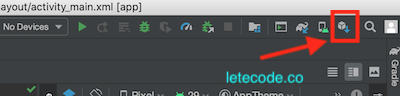
- aller dans la section SDK Tools
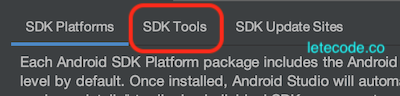
- Dans la liste, Assurez vous d'avoir Google USB Driver installé. si c'est pas le cas, cochez-le et appuyer sur Apply
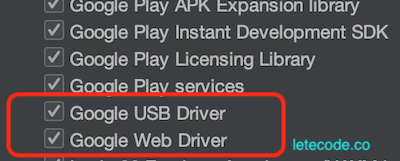
De retour sur notre notre téléphone pour être reconnu sur notre Android Studio.
1. Activer l'installation des applications à sources inconnues en allant dans paramètres -> puis sur Sécurité -> et cochez Sources inconnues.
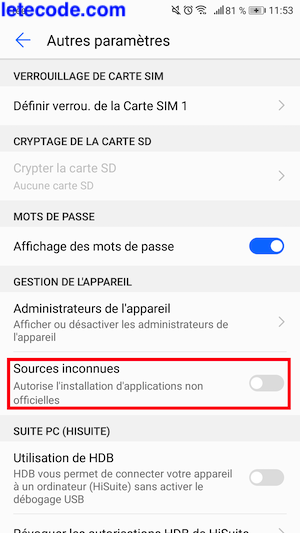
2. Retournez au menu des paramètres, vous devez avoir l'option Options pour développeurs, juste en bas. si il n'est pas là, allez dans A propos du téléphone, cà doit être le dernier ou le premier selon votre téléphone.
3. (Si vous avez déjà l'option pour développeurs passez au numéro 4 directement). Dans A propos chercher l'option : Numéro du build (Build Number) et tapez dessus 7 fois. ça parrait bizzare mais tapez dessus 7 fois et vous verez un message vous dire que vous êtes maintenant développeur.
4. Dès que vous avez l'option : Options pour développeurs, naviguer dans ce me menu et cocher Débogage USB et Notification débogage, MAINTENANT VOUS ÊTES PRÊT.
Connectez votre téléphone android à l'ordinateur, et il apparaîtra dans Android Studion. cliquez enfin sur le bouton start pour installer application sur votre téléphone.
Voilà Bingo, vous avez votre première application Android.
à Venir : Connaître chaque composant de notre application Android
laissez vos réactions et suggestions en commentaire.
Voir plus
0 commentaire(s)
Posts similaires
Créer votre première application Android (Hello World)
Créer votre première application Android, simple et facile
Android : Installer et comprendre l'outil de développement Android Studio
Feuille de route d'un développeur Android - Devenir développeur Android
Comment intégrer material design dans Android studio
Catégories
Soyez au courant des dernières tendances
Abonnez-vous pour obtenir les meilleurs articles, tutoriels, astuces et informations !
Laissez votre commentaire à @johnmbiya